Añadir un perfil a un grupo de prueba
Actito permite distintas soluciones para añadir un perfil a un grupo de prueba.
Opción n.º 1: desde Perfiles
Dirígete a la aplicación Gestionar perfiles ( Catálogo > Perfiles > Gestionar perfiles).
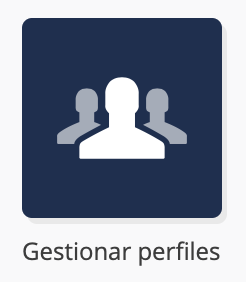
1. Elige la tabla
Selecciona la tabla de perfiles en la que quieres añadir un perfil a un grupo de prueba.
Para abrir la tabla, haz clic en Ver perfiles o haz doble clic en la fila de la tabla en cuestión.
2. Añade un perfil a un grupo de prueba
Selecciona un perfil y haz clic en Más para elegir la opción Establecer como perfil de prueba.
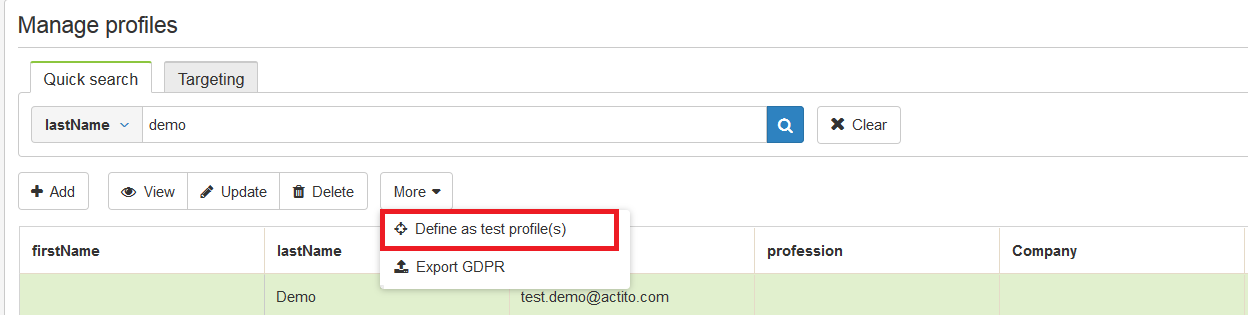
Aquí podrás añadir el perfil al grupo de prueba.
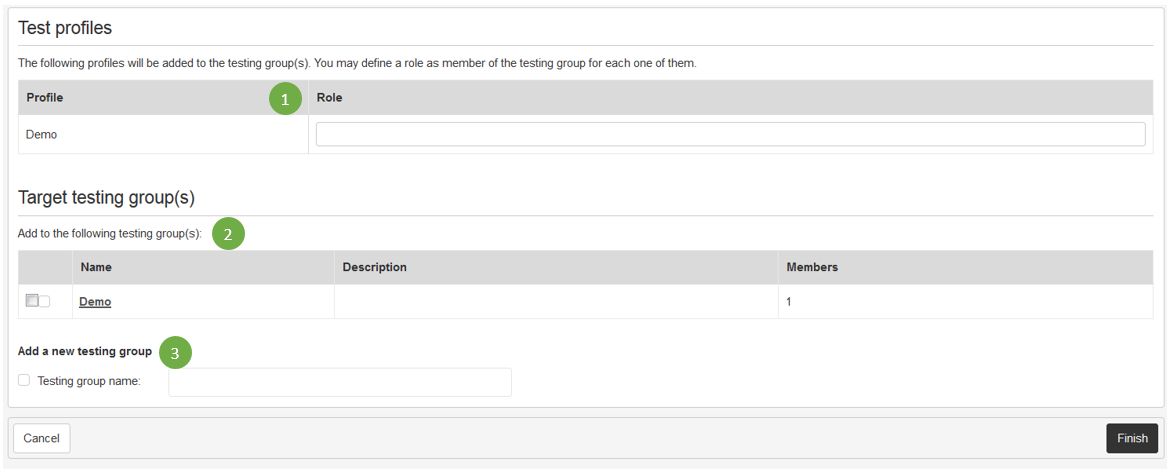
Para añadirlo, debes:
definir la razón (función) por la que quieres que este perfil forme parte de un grupo de prueba,
elegir el grupo de prueba ya existente al que lo vas a añadir,
y elegir añadirlo a un nuevo grupo de prueba, que se creará directamente al incluir el perfil seleccionado.
Considera indicar la razón por la cual incluyes el perfil en un grupo de prueba porque te puede resultar muy útil cuando testes tus campañas.
(Véase Gestionar grupos de prueba)
Una vez todo sea correcto, solo queda validar tu elección haciendo clic en Finalizar.
Opción n.º 2: desde Campañas de email
Una vez estés en la aplicación Gestionar campañas de email (Catálogo > Campañas de email > Gestionar campañas de email) , en el 5º paso del proceso de creación o edición de tu campaña tendrás la opción de hacer modificaciones en los grupos de prueba existentes e, incluso, de crear un nuevo grupo de prueba.
Opción n.º 3: desde la aplicación Grupos de prueba
Dirígete a la aplicación Grupos de prueba (Catálogo > Perfiles > Grupos de prueba).
Desde esta aplicación podrás crear nuevos grupos de prueba, así como modificar y eliminar los que ya hayan sido creados.
